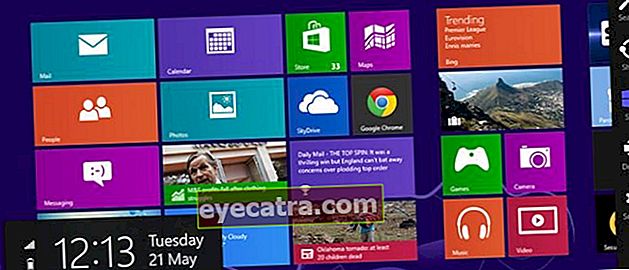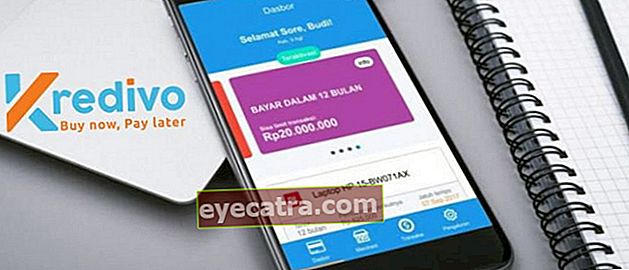hogyan kell használni a diszkordumokat a PC-n és a HP-n a játékosok számára
A Discord használata támogathatja a kommunikációt, ha barátaival játszik. Így használhatja a Discord alkalmazást PC-n és Androidon!
A játékosoknak tudniuk kell a Discord használatát, tudod! Önnek is ismernie kell ezt az egy alkalmazást?
Azoknak, akik nem tudják mi a viszályA Discord egy VoIP szolgáltatási alkalmazás, amelyet kifejezetten a játékosok számára terveztek, hogy könnyedén és ingyen kommunikáljanak más játékostársaikkal.
Bár általában maga a játékalkalmazás is rendelkezik funkciókkal hangos csevegés, de valójában sok közülük nem jó minőségű, sőt késleltetés.
Ezért sok játékos inkább harmadik féltől származó alkalmazásokat, például a Discord alkalmazást használ, hogy kommunikáljon más játékosokkal játék közben.
Szeretne kipróbálni? Javítva, először nézzük meg a vitát hogyan kell használni a Discord-ot a következő részleteket!
Hogyan használjuk a diszkordot PC-n és mobilon
Nos, azok számára, akik kíváncsiak a Discord alkalmazás által kínált funkciókra, de nem értik, hogyan kell használni őket, nyugodtan, banda!
Látja, ebben a cikkben az ApkVenue alaposan megvitatja a Discord használatát a fiók regisztrálásától kezdve a benne rejlő funkciókig.
Azoknak, akik keresik hogyan kell használni a Discord PC-t, követheti az alábbi ApkVenue módszereket is, mert alapvetően a Discord for Android vagy a PC meglehetősen hasonló megjelenésű.
A legtöbb elgondolkodás helyett jobb, ha csak egy pillantást vet a következő oktatóanyagra a Discord, band!
Hogyan kell regisztrálni egy diszkord fiókot
Mielőtt élvezheti az összes érdekes funkciót, amelyeket ez az alkalmazás nyújt, természetesen először be kell regisztrálnia egy diszkord fiókot, banda.
A Discord-fiók regisztrációjához kövesse az ApkVenue következő lépéseit.
- Töltse le a Discord alkalmazást androidos telefonjára vagy számítógépére.
 Apps Social & Messaging Discord Inc. LETÖLTÉS
Apps Social & Messaging Discord Inc. LETÖLTÉS Ha ez sikeres, nyissa meg az alkalmazást.
Ön válassza a regisztrálás gombot hogy elkezdjen regisztrálni egy Discord-fiókba.
Töltse ki a felhasználónév, az e-mail és a jelszó mezőket. Ezt követően megérinti a gombot 'Hozzon létre egy fiókot'.
 Fotóforrás: JalanTikus (A diszkordba való bejelentkezéshez először regisztrálnia kell egy fiókot).
Fotóforrás: JalanTikus (A diszkordba való bejelentkezéshez először regisztrálnia kell egy fiókot). - Ha a regisztráció sikeres, akkor az alábbiak szerint kerül a Discord alkalmazás főoldalára.

Hogyan hozzunk létre viszálycsoportot vagy szervert
Szinte hasonló a csevegőalkalmazáshoz, ebben a Discord alkalmazásban csoportokat is létrehozhat, vagy az általánosan nevezetteket szerver kommunikálni a mabar csapatával.
A Discord PUBG Mobile és más játékok használata, amelyeket most meg kell tennie, az hozzon létre egy Discord szervert, a lépések a következők:
Érintse meg az ikonmenüt 'Viszály'.
válassza plusz ikon (+) szerver létrehozásának megkezdéséhez. Ezután válasszon egy lehetőséget 'hozzon létre egy szervert'.

- Töltse ki a létrehozandó kiszolgáló nevét a profilfotóval együtt, majd válassza ki a gombot 'Szerver létrehozása'
 Fotóforrás: JalanTikus (A Discord PC-n történő használatához kövesse ezeket a lépéseket).
Fotóforrás: JalanTikus (A Discord PC-n történő használatához kövesse ezeket a lépéseket). - Koppintson a gombra 'Hivatkozás megosztása' megosztani a Discord szerver linket, amelyet a barátaival a közösségi médián, SMS-en vagy másokon keresztül hoztak létre.

- Később az Ön által létrehozott Discord kiszolgáló kijelzője a következő lesz.

Hogyan lehet csatlakozni egy diszkord csoporthoz vagy szerverhez
Ha korábban az ApkVenue megmondta, hogyan kell létrehozni egy Discord szervert, akkor hogyan, különben is, hogyan csatlakozik Valaki más viszályt kötött?
Nos, ebben a Discord alkalmazásban csatlakozhat egy barátja Discord szerveréhez, egy gaming YouTuberhez, vagy akár egy olyan játék hivatalos szerveréhez is, mint a PUBG.
Ja, de mielőtt csatlakozna a szerverhez, rendelkeznie kell egyet Discord szerver linkelőször igen.
Ha már megvan a link, akkor kövesse az alábbi lépéseket, banda.
Érintse meg az ikonmenüt 'Viszály'.
Válassza a menüt plusz ikon (+) majd válasszon egy lehetőséget 'Csatlakozzon egy szerverhez'.

Írja be a Discord szerver linket hogy a megadott oszlopra kell.
Válassza a gombot 'Csatlakozás szerverhez'.

- A következő képernyőn megjelenik a Discord szerver neve, amelyhez csatlakozni szeretne. Ebben a szakaszban válassza ki a gombot 'Hívás elfogadása'.

Ha igen, akkor az Ön által követett Discord szerver oldal automatikusan megnyílik, és sikeres lesz csatlakozik, oké.
Hogyan kell csinálni a viszály hangját
Ha olyan játékokat játszol, mint a PUBG, akkor természetesen a kommunikáció a legfontosabb, ami győzelemhez juttatja csapatodat, igaz?
Nos, jellemzők hangos csevegés ebben a Discord alkalmazásban kapcsolatba léphet és kommunikálhat a mabar csapattal, bandákkal.
A Discord használatának módja a létesítmények használatával történő játék közben hangos csevegés, kövesse az alábbi ApkVenue lépéseket.
- Válasszon egy Discord szervert hogy használni szeretné a hangcsevegés funkciót.

A hangcsatornák részben válassza ki Tábornok.
Ha a szerver létezik felhasználó mások, akik szintén kapcsolódnak a hangcsevegéshez, az az alján jelenik meg, mint a következő képen.

- Kiválasztja a gombot 'csatlakozzon a hanghoz' kezdeni csinálni hangos csevegés a mabar csapatoddal.
 Fotóforrás: JalanTikus (Ne felejtsd el megérinteni a Csatlakozás a hanghoz gombot a Discord hanghoz való csatlakozáshoz).
Fotóforrás: JalanTikus (Ne felejtsd el megérinteni a Csatlakozás a hanghoz gombot a Discord hanghoz való csatlakozáshoz). Ebben a szakaszban kommunikálhat a Discord szerver tagjaival, amelyet választott. Később a képernyő olyan lesz, mint a fenti kép.
Míg út videohívás a viszályon mint például egy videohívás alkalmazásakor, csak koppintania kell 'Video' ikonra a bal alsó sarokban.
Eközben, ha PC-n keresztül fér hozzá a Discordhoz, aktiválhatja a funkciót "Zajcsökkentés Krisp által" hogy hogyan lehet tiszta a Discord hangja.

Hogyan csevegjünk viszályon
A funkciók mellett hangos csevegés, a Discord iPhone-on, Androidon vagy PC-n való használata azt is lehetővé teszi csevegés más tagokkal, hasonlóan a WhatsApp alkalmazás csoportfunkcióihoz.
Valójában, hogyan válaszoljak a csevegésre a Discordon szinte ugyanaz, mint amikor egy funkciót használ hangos csevegés, banda.
Ez csak a 2. lépésedben van válassza a menüben a #general opciót szöveges csatorna. Akkor indulhat csevegés deh, banda.
A Discord alkalmazásban a csevegés a következőképpen jelenik meg.

A kiszolgálótulajdonos nemcsak #general néven változtathatja meg, adhatja hozzá vagy törölheti mindkét nevét szöveges csatorna továbbá hangcsatorna szerveren elérhető.
Hogyan kell használni a fedvényeket a viszályon
Bizonyára nagyon bonyolult lesz, ha előre-hátra kell nyitnia a játékalkalmazást, majd újra a Discord-ra kell lépnie, hogy kommunikáljon más játékossal?
Szerencsére a Discord az úgynevezett funkciót kínálja overlay amely lehetővé teszi a Discord chat párbeszédpanelek megjelenítését a játékban, például a Free Fire, a Mobile Legends és mások esetében.
Ez a csevegő párbeszédpanel egyáltalán nem blokkolja a nézetet, mert alacsony átlátszósággal jelenik meg, ezért hívják overlay.
A funkció használatához kövesse a lépéseket hogyan jelenítsék meg a Discord overlay-ket az alábbi ApkVenue PC-n.
- Kattintson a Discord Beállítások oldalára ikon felszerelés a profil neve mellett.

- Keressen és válasszon egy menüt „Overlay”. Ezt követően aktiválja váltani'A játékon belüli átfedés engedélyezése'.
 Fotóforrás: JalanTikus (Engedélyezze a játékon belüli átfedés engedélyezése kapcsolót a Discord overlay megjelenítéséhez).
Fotóforrás: JalanTikus (Engedélyezze a játékon belüli átfedés engedélyezése kapcsolót a Discord overlay megjelenítéséhez).
Engedélyezze az átfedés funkciót minden játékban a menüre kattintva „Játéktevékenység”. Kattintson a gombra overlay váltó ikonra a játszani kívánt játékon, amíg az állapot nem változik TOVÁBB. Ha a játszani kívánt játék nem jelenik meg, akkor kattintson a szövegre - Add hozzá! vagy további részletekért böngészhet az interneten arról, hogyan lehet játékokat hozzáadni a Discord-hoz. Annak érdekében, hogy még izgalmasabbá váljon, kiderül, hogy megpróbálhatja használni a Discord zenét, más néven hozzáadva kedvenc dalait a szerverhez. Ebben a szakaszban az ApkVenue a Hydra Bot webhelyet fogja használni. A Hydra Bot on Discord teljes felhasználásának módjáról ellenőrizze az alábbi oktatóanyagot. Belépés a webhelyre Hydra Bot a linken //top.gg/bot/hydra a mobiltelefon vagy a böngésző alkalmazáson keresztül. Miután kinyitotta, nyomja meg a gombot Meghívás. Írjon be egy üzenetet ".play, dal címe és énekes neve". Példa ".play Skinbone 100 mérföld". Lejátszhatja a legújabb western dalokat is. nyomja meg Belép és várja meg a megerősítést. Ha ez sikerül, a zene automatikusan lejátssza az alábbiak szerint. Letöltheti ezt a Discord alkalmazást, és ingyen, más néven ingyen, csoportosan használhatja. De, ha van költségvetés konkrétan frissíthet prémium Discord számlára vagy ún Discord Nitro, tudod. A Discord Nitro számos előnyt kínál, mint például a hangulatjelek változatosabb választéka, a felhasználóneve címkék, amelyek tetszés szerint megváltoztathatók, ebben az alkalmazásban akár játékokat is játszhat. A Discord nem alacsonyabb az olyan csevegőalkalmazásoknál, mint a WhatsApp, vagy akár a videokonferencia-alkalmazásoknál, mint például a Zoom, a Discord ezt is lehetővé teszi képernyő megosztása a szerver többi felhasználójának, tudod! Így azok számára, akiknek valaki útmutatására van szüksége a mobiltelefon vagy a laptop problémáinak megoldásához, ez a megosztási képernyő funkció minden bizonnyal nagyon egyszerű és hasznos lesz. Hogyan kell? Gyerünk, lásd az alábbi lépéseket: Nyissa meg a kívánt Discord szervert. Érintse meg a „Hangcsatornák” részt. Ezután válasszon egy gombot "Csatlakozás a hanghoz". Ezen a ponton sikerült megosztania a Discord képernyőt. Most azoknak a felhasználóknak, akik szeretnék látni a megosztás képernyőjét, kövesse az alábbi lépéseket: Nyissa meg ugyanazt a Discord szervert azzal a személlyel, aki jelenleg megosztja a képernyőt. A Hangcsatornák szakaszban megérinti azt a felhasználót, aki megosztja a képernyőt (van egy élő jel). Kiválasztja a gombot 'Csatlakozás a streamhez' látni ezt. Kész. Sok remek funkciót kínálva kiderül, hogy a Discordnak is van speciális parancskódok amely lehetővé teszi, hogy praktikusabban hozzáférjen egy funkcióhoz, tudod! Első pillantásra ez a Discrod parancskód némileg hasonló lehet a számítógépen vagy a laptopon található CMD parancshoz. Melyek azok a Discord parancskódok, amelyeket tudnia kell? Gyere, nézd meg az alábbi teljes listát! @felhasználónév - Említsen meg bizonyos felhasználókat, hogy értesítést kapjanak az Ön által elküldött üzenetről. @ itt vagy @ mindenki - Azt mondja az összes felhasználónak, hogy figyeljen valamire, amelyet Ön szerint különlegesnek tart. / giphy [kulcsszó keresés] - Animált GIF-ek keresésére és beszúrására szolgál a csevegőszobákban. / nick [új becenév] - Parancs a bizonyos kiszolgálókon megjelenő becenevének megváltoztatására. / TTS [üzenet] - Lehetővé teszi a szerveren küldött üzenetek használatát szövegfelolvasás. / spoiler [üzenet] - Lehetővé teszi a dobozok mögé rejtett üzenetek küldését spoilerek hogy a többi felhasználó ne olvassa el azonnal. / tableflip, / unflip és / vállat von - Parancs bizonyos hangulatjelek hozzáadásához a csevegéshez. Tehát ezek a módszerek a Discord használatára PC-n és HP-n, bandán. Azok számára, akik szeretik a játékot, a lényeg az, hogy valóban kötelező ezt az egy alkalmazást telepíteni. Nem csak tulajdonságai miatt, amelyek valóban segítenek Önnek, mint játékosnak, hanem ebben a Discord alkalmazásban is számos hivatalos szerver található olyan játékokhoz, mint a PUBG és mások. Olvassa el a cikkeket is Alkalmazás egyéb merít Shelda Audita.Jegyzet:
Hogyan adjunk hozzá zenét a viszályon



Jegyzet:


Hogyan lehet megosztani a viszály képernyőt


Jegyzet:
A viszályparancsok leghasznosabb típusai